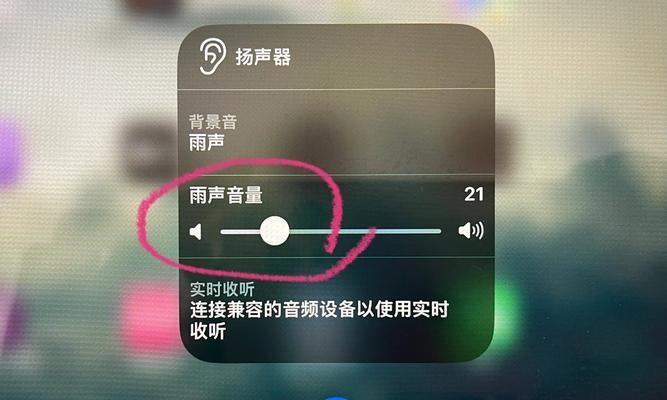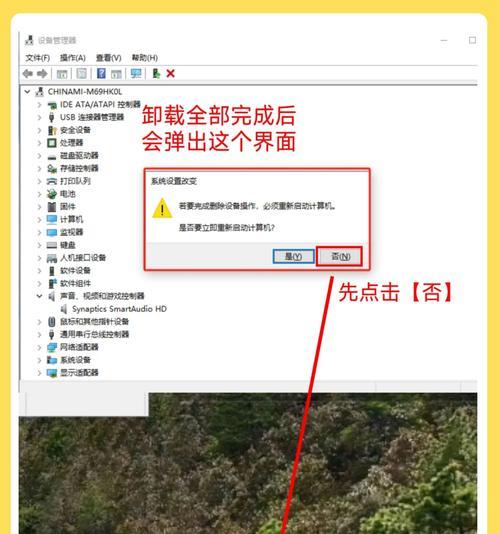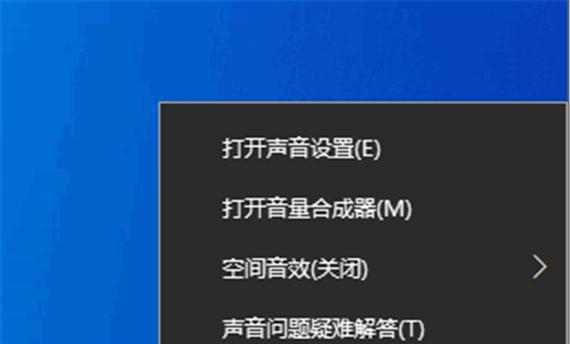在使用电脑的过程中,有时会遇到电脑没有声音的情况,这给我们的使用体验造成了一定的困扰。本文将介绍如何调整电脑音量,解决无声问题,以帮助读者解决这一常见的问题。
1.检查音量设置:打开电脑的音量控制面板,确保音量调节滑块不是处于静音状态,调整滑块使其位于合适的音量位置。
2.检查音响连接:检查电脑与音响之间的连接线是否松动或插错位置,确保连接正确并牢固。
3.检查扬声器:检查扬声器是否正常工作,可以通过连接其他设备进行测试,或者使用耳机插入电脑音频输出接口进行测试。
4.更新驱动程序:打开设备管理器,检查音频驱动程序是否需要更新,如需要更新则下载最新的驱动程序并安装。
5.检查系统静音设置:在操作系统中,确保没有将系统设置为静音状态,可以在控制面板或设置中进行查看和调整。
6.检查软件设置:某些软件可能会影响电脑的音量输出,例如音频编辑软件等,检查这些软件的音量设置,确保没有将其静音或调至极低音量。
7.检查音频设备:如果你使用的是外部音频设备,例如USB声卡或扬声器,检查其是否需要特定的驱动程序或设置。
8.检查音频格式:某些音频格式可能不被电脑支持或需要额外的解码器,尝试播放其他格式的音频文件,或者使用专业的解码软件进行尝试。
9.清理噪音:如果电脑输出有杂音,可以尝试使用降噪软件进行处理,或者调整电脑音频输入输出接口的连接方式。
10.重启电脑:有时候电脑出现无声问题可能是由于系统或软件故障引起的,尝试重新启动电脑来恢复正常。
11.检查硬件故障:如果以上方法都无法解决无声问题,可能是由于硬件故障导致,可以联系专业维修人员进行进一步检修。
12.调整系统音量快捷键:有时候电脑音量无法调整可能是由于系统快捷键设置错误导致,可以进入系统设置重新设置音量快捷键。
13.检查第三方音频软件:有些第三方音频软件可能会干扰电脑的音频输出,可以尝试关闭或卸载这些软件,然后重新测试音量。
14.检查硬件设备:如果你使用的是耳机或外部音箱,检查其是否需要更换电池或充电,确保电源充足。
15.寻求专业帮助:如果以上方法都无法解决无声问题,建议寻求专业的技术支持或咨询,以获得更准确的解决方法。
在遇到电脑无声问题时,我们可以通过检查音量设置、连接线、驱动程序等多种方法来解决。如果问题仍然存在,可能是由于硬件故障或其他原因引起的,建议寻求专业的帮助。通过以上方法,我们可以轻松解决电脑无声问题,提升使用体验。